Het is leuk om je foto's te uploaden op Instagram behulp van een iPad, iPhone, Android of een PC! Dit artikel zal u door de stappen van het uploaden van uw foto's naar Instagram.
Stappen
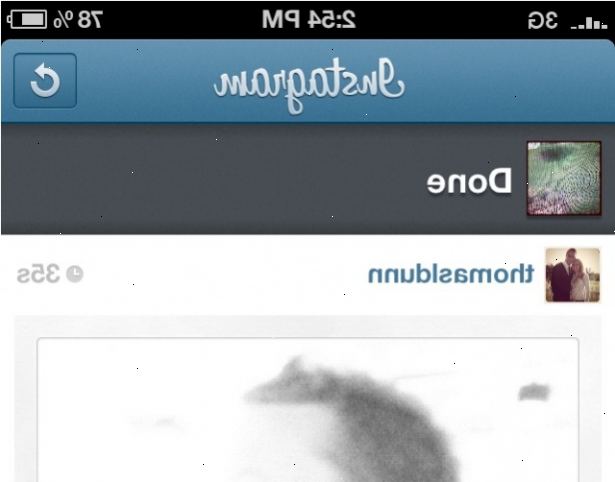
Uploaden
- 1Meld u aan bij uw Instagram en als je nog niet aangemeld nog dan aanmelden.
- 2Inloggen met je Instagram gebruikers-ID en wachtwoord.
- 3Nu als u de startpagina te bereiken, klikt u op de navigatietoets op de rechterbenedenhoek van instagram werkbalk.
- 4In de navigatie pagina, klik rechts bovenaan icoon om opties te krijgen.
- 5In de menu-opties, klikt u op de optie 'camera-instellingen ".
- 6In de camera-instellingen, vink het vakje voor "gebruik instagram geavanceerde camera" en ga terug of klik op een tabblad dat u wilt.
- 7Klik nu op de InstaCam pictogram in het midden van de onderste taakbalk te krijgen "upload picture" opties.
- 8Nu in de opties te kiezen "fotogalerij" welke foto's in uw "mijn foto's" map van uw PC bewaard omvat.
- 9Kies de map waarin uw foto bevat door ernaar te zoeken op naam.
- 10Als u de map kiezen, klik op de foto die u wilt uploaden.
- 11Uw foto verschijnt in instagram met een gewas optie. Snijd de afbeelding en klik op "Accepteren".
- 12Breng nu de effecten en andere opties die komen na het klikken op "accepteren". Na het afronden van het toepassen van effecten, klik op ">>" icoon, die aanwezig is op de rechterbovenhoek van Instagram is.
- 13Kies de juiste opties in het upload menu waaronder het delen op websites, geo-tagging en tagging de foto. Na het kiezen van opties klik te uploaden op de rechterbovenhoek van Instagram.
- 14Uw foto wordt op het hoofdvenster met het uploaden van de status.
- 15Als de upload afwerkingen naar uw navigatiepaneel om uw gebruikersprofiel te zien en controleer je nieuwe upload.
- 16Gefeliciteerd! Je gewoon een foto op Instagram.
Uploaden via PC
- 1Ten eerste moet je toegang hebben tot instagram hebben via PC met behulp van een software genaamd BlueStacks. Om meer te weten over hoe u hoe u Instagram op een pc lees dit Open een instagram account via pc.
- 2Nu als je Bluestack hebt geïnstalleerd op uw pc, kunt u nu toegang instagram op je pc.
- 3Klik op de instagram applicatie op Bluestack door op alle "Mijn toepassingen" en van daar op volgt u de bovenstaande stappen om uw foto's te uploaden naar instagram.
Tips
- Voor PC-methode upload: Voeg je foto's in "Mijn afbeeldingen" map die u wilt delen, maar zorg ervoor dat ze in sommige mappen omdat tijdens navigatie alleen foto's in een map zijn zichtbaar.
- Als u wilt het gewas venster te verplaatsen en klik in het venster gewas en verplaats deze met de pijl toetsen op je toetsenbord of anders gebruik de muis.
- Terwijl het delen van foto's, moet je aan te melden bij de desbetreffende delen van platforms en toestemming om het aandeel toe te geven.
- De hierboven omschreven plaatsing is voor alle platforms.
- U kunt de iPhone verschijning in PC wijzigen om vensters door te klikken op de optie-instellingen in Bluestacks en de verschijning modus voor Instagram app veranderen.
- Stap-1
- Stap-2
- Stap-3
Waarschuwingen
- Heb verouderde versie van BlueStacks niet gebruiken als het problemen en crash kunnen tonen.
- Soms is de applicatie crasht bij het uploaden van foto's komen dus niet gefrustreerd en probeer het opnieuw. Na een paar stappen uw foto's zal krijgen geüpload.
